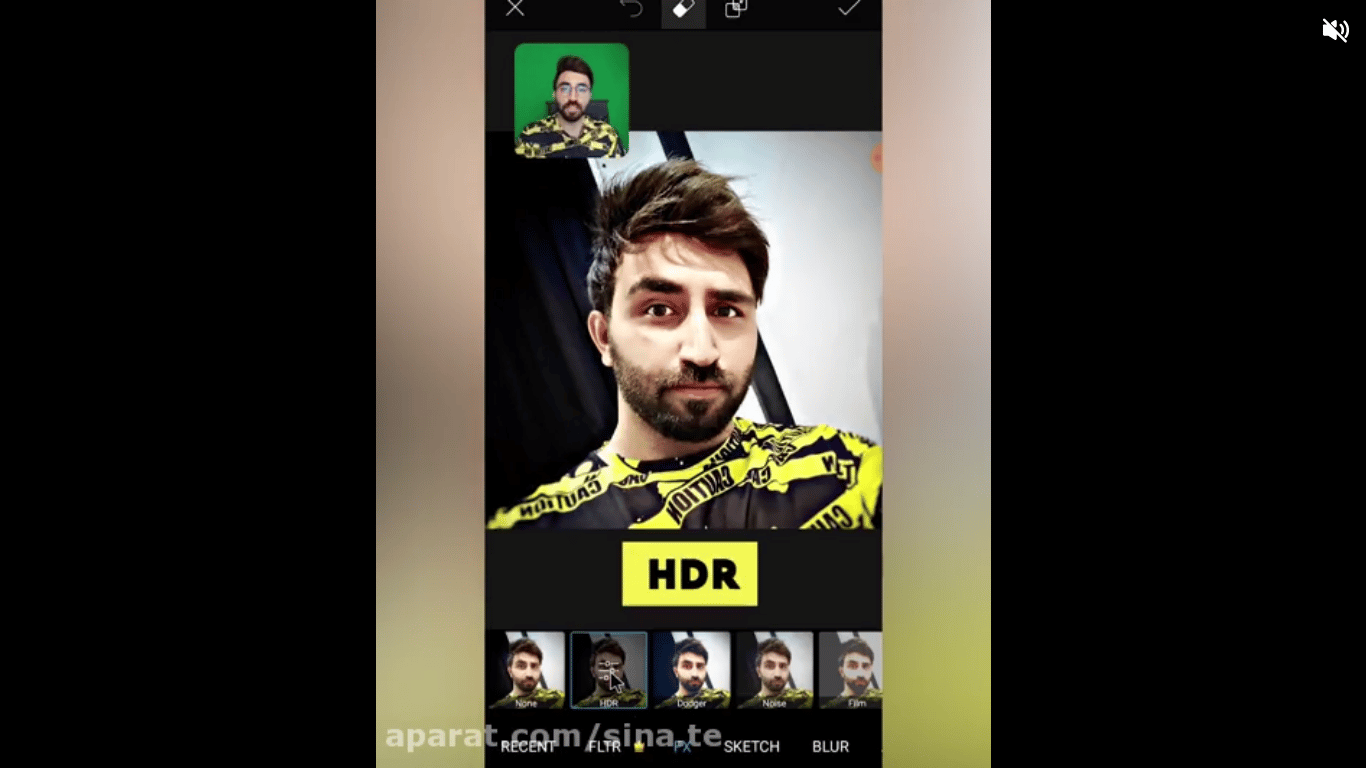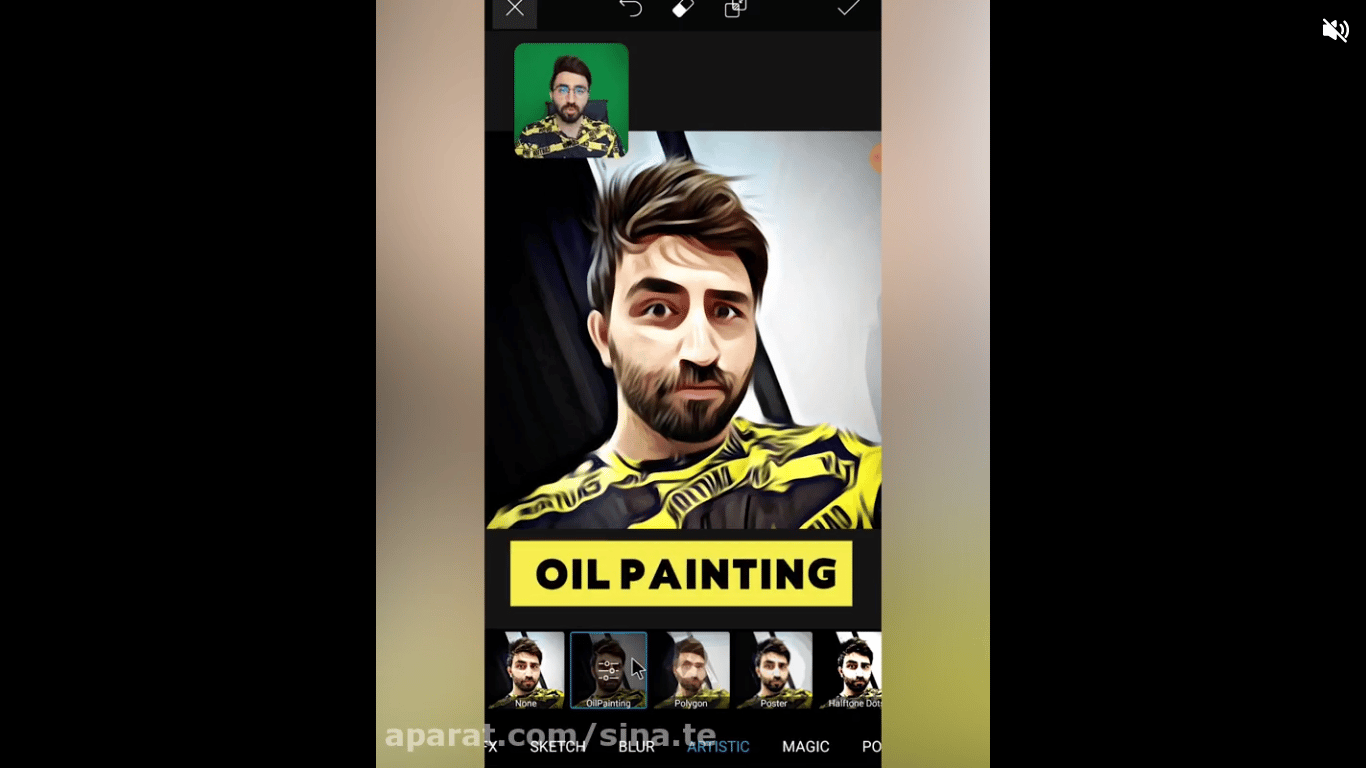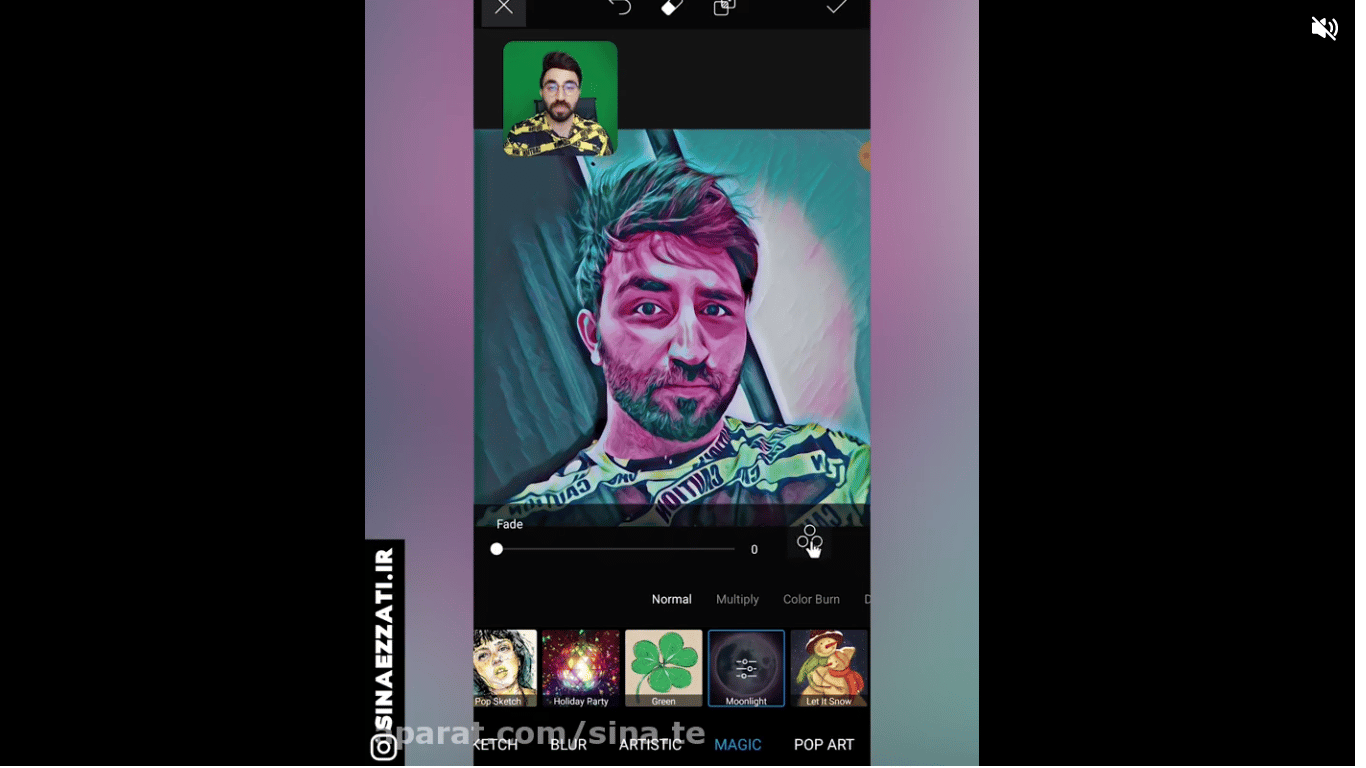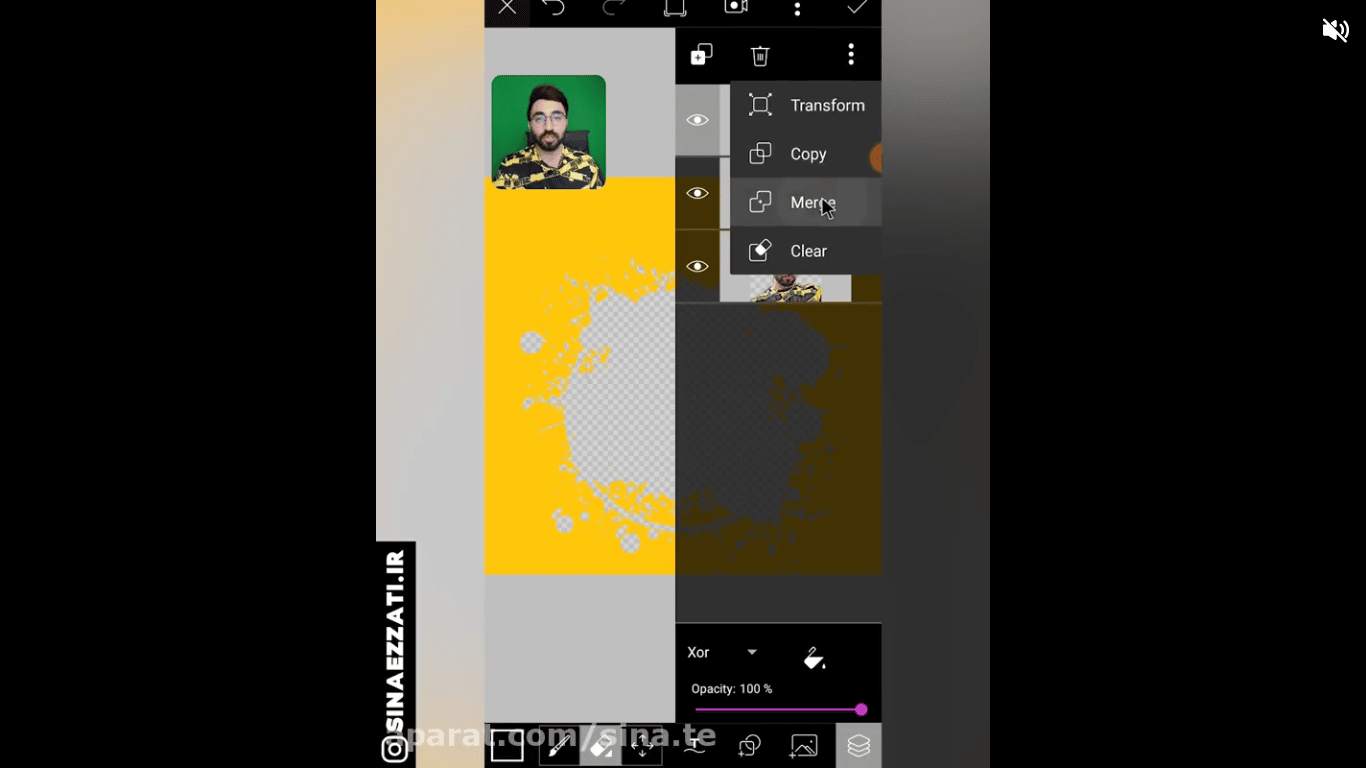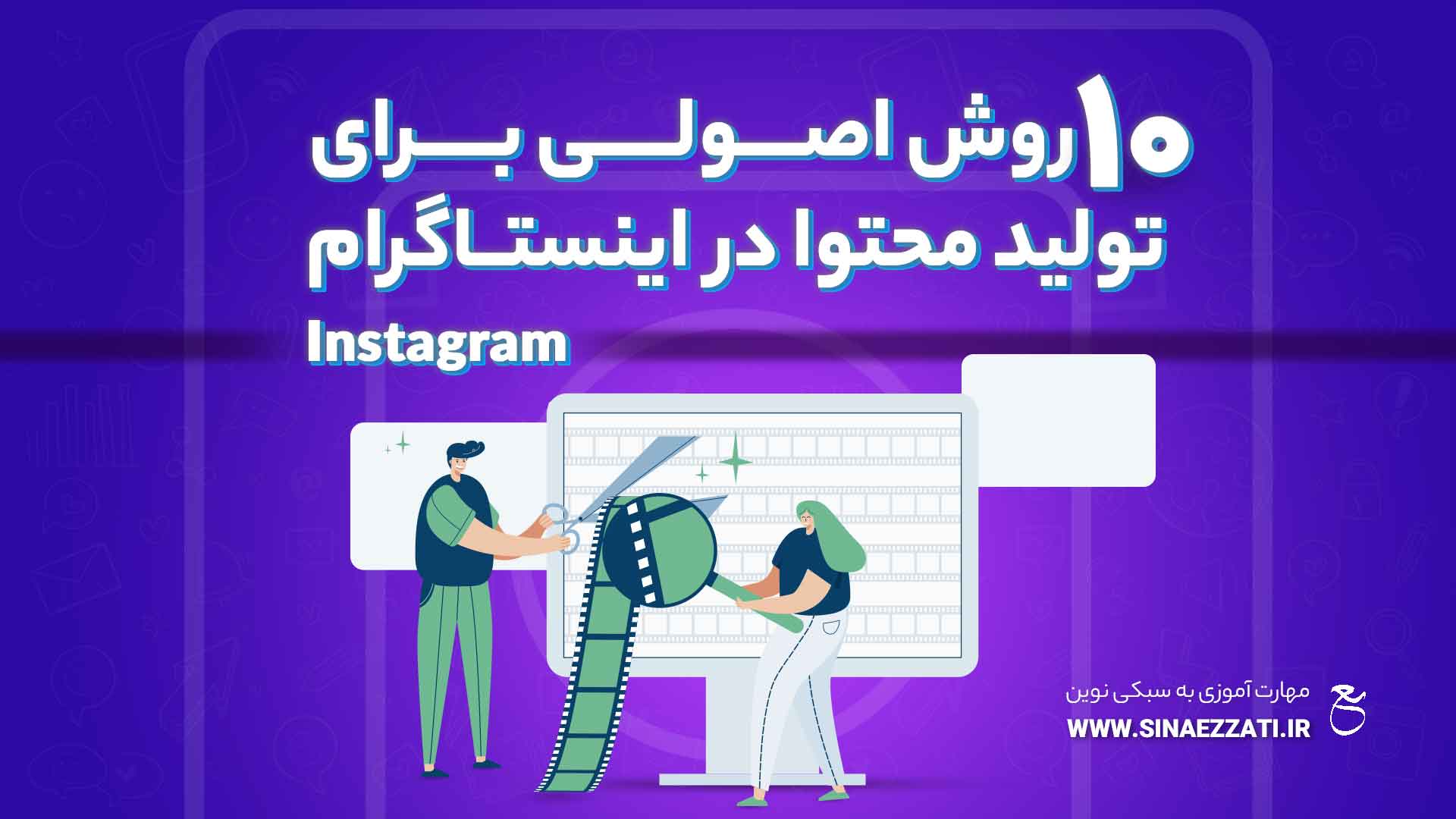ادیت عکس پروفایل | آموزش پیکسارت
- 1400-02-02
- picsart, اپلیکیشن های کاربردی, ویدیوهای آموزشی رایگان

پروفایل مهمترین شاخصه یک کاربر در یک شبکه اجتماعی میباشد، برای این که بتوانید یک تصویر مناسب برای پروفایل خود داشته باشید این مطلب را تا انتها مطالعه نمایید. پس بزن بریم.
عکس پروفایل تقریبا مهمترین بخش یک صفحه مجازی است و بیشتر افرادی که شما را دنبال میکنند،
این قسمت را همیشه دنبال میکنند و حتی تغییرات آن را متوجه میشوند.
برای شروع کار به اپلیکیشن PicsArt نیاز دارید که این برنامه در بخش ابزارهای وبسایت آکادمی عزتی موجود است.
پس از انتخاب عکس خود وارد محیط کاری این اپلیکیشن میشوید؛ سپس گزینه Effects را بزنید و سپس FXها را انتخاب کنید.
حال HDR را انتخاب کنید تا شفافیت تصویرتان بالاتر برود.
حال در منوی بالای صفحه گزینه اول از سمت راست را بزنید تا
بدون خارج شدن از بخش افکتها، افکتی که انتخاب کردهاید روی تصویرتان ذخیره شود.
در این مرحله و در همان بخش Effects به قسمت Artistic رفته و
افکت Oil Painting را انتخاب میکنیم؛ این افکت حالت رنگ روغنی به تصویرتان میدهد.
متناسب با تصویر خود میزان این افکت را نیز کم و زیاد کنید و بازهم در منوی بالا گزینه اول از سمت راست را بزنید.
حال در زیرمنوی Effects به بخش Magic بروید و گزینه Night Core را انتخاب کنید.
ممکن است این افکت رنگهای موجود در تصویرتان را بیش از حد تغییر دهد،
با انتخاب دوباره این افکت میتوانید منوی تنظیمات آن را ببینید و
با استفاده از Fade شدت اعمال این افکت را کاهش دهید.
باز هم افکت را ذخیره کنید و در همان بخش Magic افکت Moon Light را انتخاب کنید.
با اعمال این افکت ممکن است برخی از رنگهای تصویرتان غیب شود؛
با زدن گزینه 3 دایره روی هم میتوانید رنگ تصویر خود را بازگردانید در حالی که افکت شما اعمال شده است.
اتمام افکتها – ادیت عکس پروفایل
بعد از این مرحله در منوی برنامه گزینه Cutout را بزنید و سپس روی آدمک کلیک کنید تا
برنامه بصورت خودکار شخصیت حاضر در عکس را از پس زمینه جدا کند.
حال بعد از اعمال این کار روی گزینه پاککن و براش بزنید و بخشهایی که باقی مانده است را اصلاح کنید.
بعد از جدا کردن تصویر از بکگراند در منوی برنامه Draw را انتخاب کنید.
از سمت راست منوی لایهها را باز کرده و
روی لایهای که خالی است کلیک کنید و در سمت پایین Add Photo را بزنید.
تصویری که میخواهید در پس زمینه قرار بگیرد را انتخاب کنید.
حال بار دیگر پنل لایهها را باز کنید و یک لایه جدید ایجاد کنید؛
در قسمت پایین یک آیکون شبیه به سطل رنگ وجود دارد، آن را انتخاب کرده و
سپس رگ دلخواه خود را انتخاب کنید تا پس زمینه شما را همان رنگی کند.
توجه: سعی کنید از رنگهای مشابه در پس زمینه خود استفاده کنید.
پس از انتخاب رنگ برای پس زمینه، پنل لایهها را باز کنید و روی تصویری که ابتدا اضافه کرده بودید نگه داشته و آن را روی لایههای دیگر قرار دهید.
حال روی همین لایه کلیک کنید و حالت آن را روی XOR قرار دهید.
بالای پنل لایهها گزینه سه نقطه را زده و گزینه سوم یعنی Merge را انتخاب میکنیم تا دو لایه باهم ادغام شوند.
لازم است در این مرحله Opacity تصویر را کاهش دهید تا بخشهای باقی مانده را از روی تصویر خود پاک کنید.
دوباره Opacity پس زمینه خود را افزایش دهید و باری دیگر بخشهایی که روی صورت سوژه میافتد را پاک کنید.
تصویر شما تقریبا تکمیل شده و تنها پشت سر سوژه خالی باقی مانده است؛ برای پر کردن این بخش دوباره وارد پنل لایهها شوید و یک لایه جدید باز کنید.
رنگ این لایه را باز هم به سلیقه خودتان انتخاب کنید و سپس این لایه را زیر لایههای دیگر ببرید.
در ادامه میتوانید ویدیوی ادیت عکس پروفایل را تماشا کنید.
اشتراک گذاری :

مهارت آموزی به سبک نوین